目次
macOS と「App Store」経由でインストールしたアプリの自動アップデートの設定方法を紹介します。
App Storeでは、App Store からインストールしたアプリケーションを最新の状態に保つように設定することができます(自動アップデート)。
また、他の Mac で購入したアプリを自動でインストールすることもできます。
App Store アプリの自動アップデートを設定する方法は?(オン/オフ)
App Store アプリの自動アップデートを設定する方法は次の手順です。
-
[App Store] を起動する
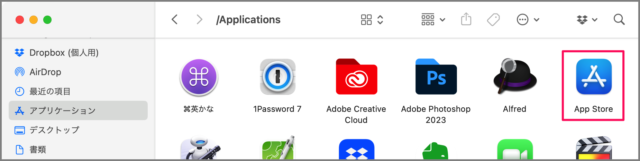
Finder の [アプリケーション] フォルダへ移動し、アプリ [App Store] を起動しましょう。 -
[Apple Store] → [設定] を選択する
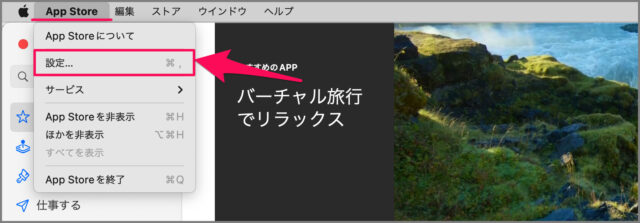
App Store です。上部メニュー [App Store] から [設定] を選択します。 -
自動アップデートを [オン] にする
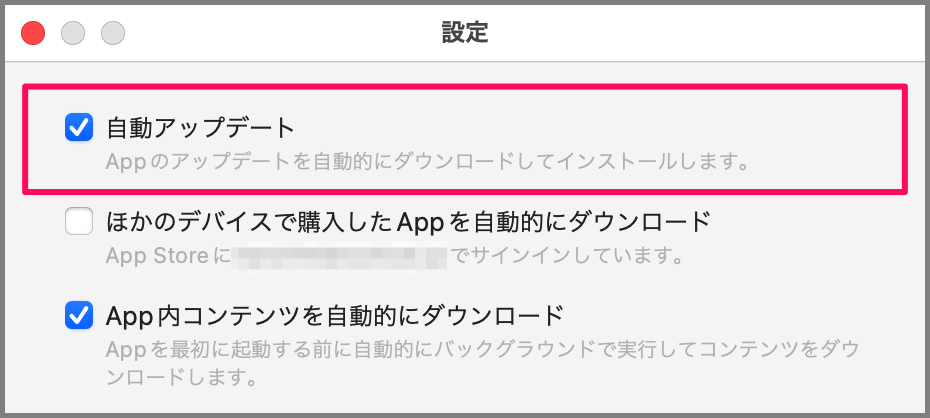
App Store の設定です。- 自動アップデート
Appのアップデートを自動的にダウンロードしてインストールします。
デフォルトでは、自動アップデートが [オン] になっています。
- 自動アップデート
-
自動アップデートを [オフ] にする
自動アップデートが不要な場合は [オフ] にしましょう。
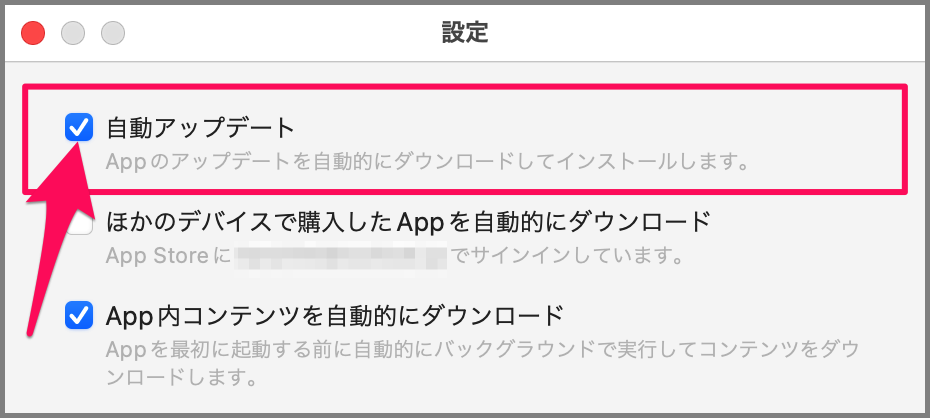
[自動アップデート] のチェックボックスをクリックしましょう。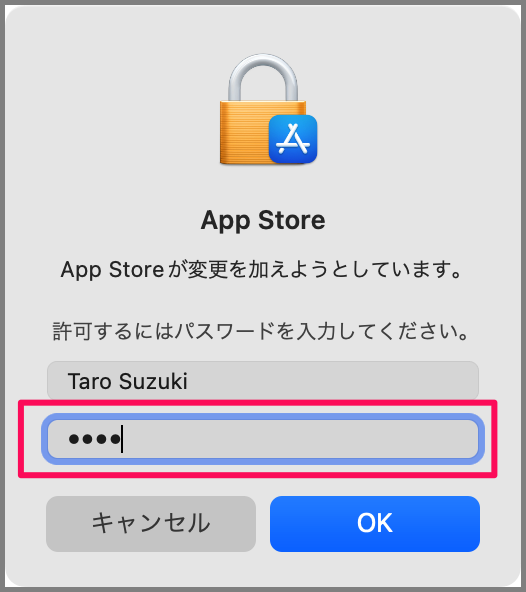
すると、次のようなポップアップが表示されるので、[パスワード] を入力し [OK] をクリックしましょう。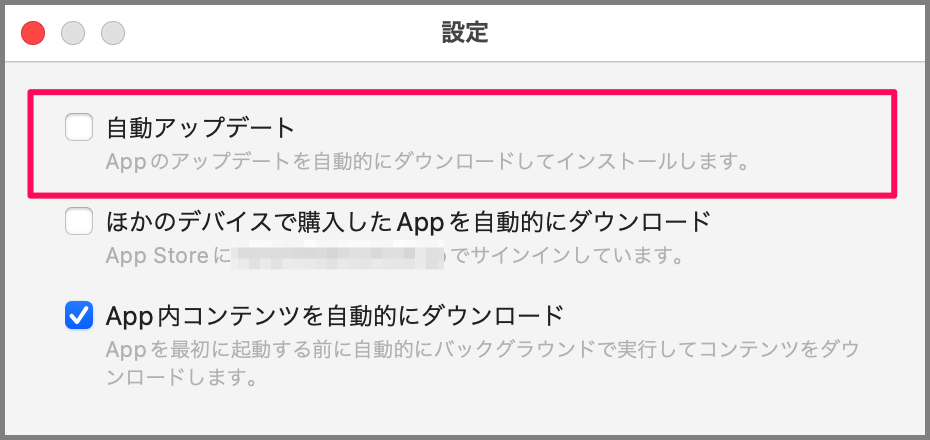
これで [自動アップデート] が [オフ] になりました。 -
他のデバイスで購入したアプリの設定
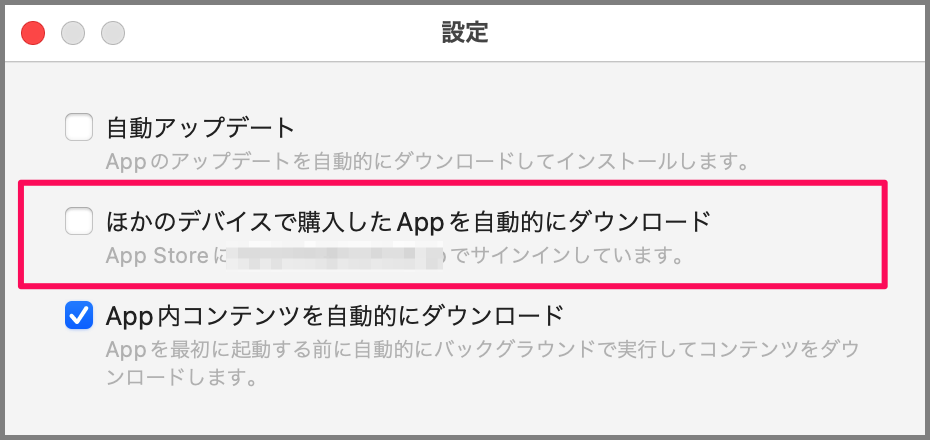
[ほかのデバイスで購入したAppを自動的にダウンロード] を設定(オン/オフ)しましょう。この設定を [オン] にすると、表示されている [Apple ID] でサインインしてる Mac で購入した App がこの Mac にも自動的にダウンロードされます。
-
アプリ内コンテンツの設定
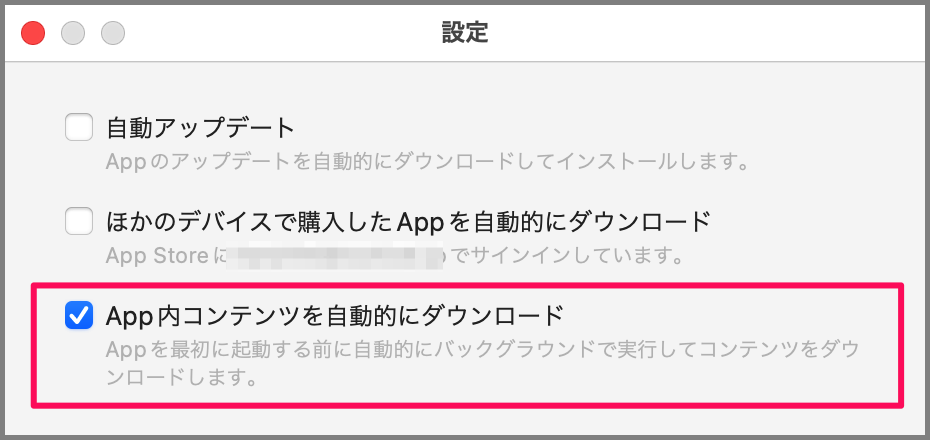
[App内コンテンツを自動的にダウンロード] を設定(オン/オフ)しましょう。この設定を [オン] にすると、App 内コンテンツを自動的にダウンロードします。
これで App Store アプリの自動アップデートを設定する方法の解説は終了です。








